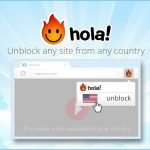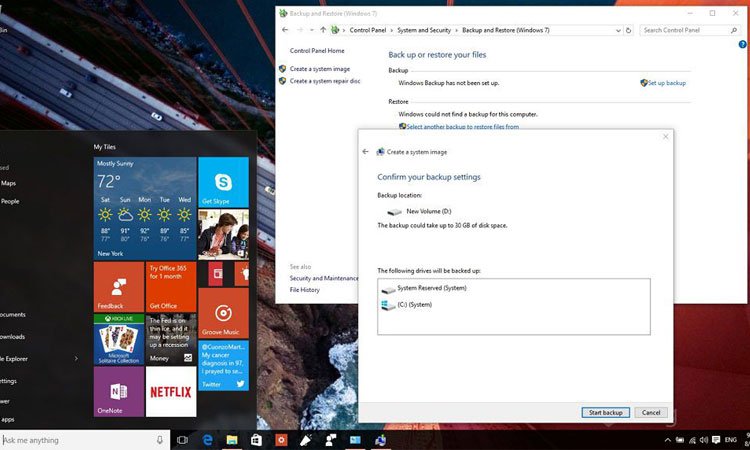
Windows 10 Sistem Görüntüsü ile Yedek Oluşturma
Sistem görüntüsü yedeklemesi, “tam yedekleme” olarak da adlandırılan şeydir. Windows 10 önceki sürümlere benzer şekilde, bir veya daha fazla sabit sürücüye sahip olsa bile, tüm sisteminizin bir kopyasını oluşturmak için bir özellik içerir. Özellik, Sistem Görüntüsü Yedeklemesi olarak adlandırılır ve Windows yükleme dosyalarından, aygıt sürücülerinden, uygulamalardan, ayarlardan ve kişisel dosyalardan her şeyi içerir.
Herhangi bir sistem hatası veya kötü amaçlı yazılımdan kurtarmanıza yardımcı olabileceğinden, bilgisayarınızın tam yedeklemesinin olması her zaman önemlidir. Buna ek olarak, Windows 10’da güncellemeler zorunludur; yani, bir sorun olduğunda, bilgisayarınızı kötü bir sürücü veya güncelleme nedeniyle açamıyorsanız, sorunu olabildiğince hızlı bir şekilde düzeltmek için bir kurtarma mekanizmasına ihtiyacınız olacaktır.
Bu kılavuzda, Windows 10’daki Sistem Görüntüsü Yedekleme’yi kullanarak bilgisayarınızın tam yedeklemesini oluşturma adımlarını ve gerektiğinde tek tek dosyaların nasıl kurtarılacağını öğreneceksiniz.
Sistem Görüntüsü Yedeklemesi Nasıl Oluşturulur?
1- Denetim Masası’nı açın ve sağ üst köşedeki arama kutusuna Yedekle ve Geri Yükle’yi aratarak açın.

2- Sol bölmeden “Sistem görüntüsü oluştur” u tıklayın. Araç açıldığında, yedeklemeyi kaydetmek istediğiniz yeri seçin: bir sabit diskte, bir veya daha fazla DVD’de veya bir ağ konumunda. (Bu kılavuz için “Sabit diskte” yi seçeceğiz, bu yüzden tüm yedeklemeyi kaydetmek için yeterli bir alana sahip harici bir sabit sürücüyü bağladığınızdan emin olun ve devam etmek için İleri’yi tıklayın.)

3- Yedekleme ayarlarınızı onaylayın ve Yedekleme başlat düğmesine tıklayın. Windows 10 yedeklemesinin tamamlanması için gereken zaman, yedeklenecek donanımınıza ve verilerinize bağlı olacaktır.

4- Yedekleme işlemi tamamlandığında, “sistem görüntüsü onarım diski oluştur” a geçilecek, devam etmek için Evet’e tıklayın. (Windows 10 bilgisayarınızın önyükleme yapamaması durumunda bir onarım diski gereklidir ve onarım diski, bilgisayarınızı kurtarmak için sistem görüntüsü yedeklemesini kullanmak üzere bilgisayarınızı bir kurtarma ortamına açmaya izin verir.)

5- Disk oluştur’u tıklayın ve işlem tamamlandığında yedekleme sürücüsünü güvenli bir yerde saklamayı unutmayın.

Sistem Görüntüsü Yedeklemesinden Dosyalar Nasıl Kurtarılır?
Herhangi bir zamanda, tek tek dosyaları kurtarmanız gerekirse, yedeklemeyi oluşturmak için kullandığınız harici sürücüyü bağlayabilir ve WindowsImageBackup> YourPcName> Yedekleme xxxx-xx-xx xxxxxx klasörüne göz atabilirsiniz. Klasörün içinde, tek tek dosyaları geri yüklemek için en büyük VHDX dosyasını açın.
Kişisel dosyaları geri yüklemeye çalışıyorsanız, yalnızca yedeklemenin tamamlanmasından önce yedeklenen ve oluşturulan dosyaları kurtarabileceksiniz. Dosyaları güncel tutmak için Dosya Geçmişi veya OneDrive gibi farklı çözümler kullanmayı düşünmelisiniz.